| قسم التقنية والبرامج قسم خاص بكُل جديد في عالم البرامج والاسطوانات والويندوزات وكُل شيء يخص السوفت وير في الكمبيوتر |
|
|
#6 |
|
عضو شرف
 رقـم العضويــة: 294505
تاريخ التسجيل: Dec 2013
الجنس:
المشـــاركـات: 31,862
نقـــاط الخبـرة: 6497
|
   الاسم : Baidu Spark Browser و لكن اسم الايقونة على سطح المكتب : Baidu Browser سنة الاصدار : 2016-03-24 التوافق : win 7 . 8 . 8.1 . 10 توافق النواة : 32 بت و 64 بت لا يدعم اللغة العربية  تم رفع المتصفح على اكثر من مركز تحميل تحسب لتعطل احدهم و تم ضغط الملف بباسورد لكي يبقى لاطول وقت ممكن باسورد فك الضغط 3asq MediaFire | Mega | 3rbup | FileRio  بعد فك الضغط عن مجلد المتصفح ندخل الى مجلد المتصفح عبر النقر عليه نقرتين او كبستين عندها سوف تظهر لنا ايقونة تثبيت المتصفح نقوم بالضغط عليها نقرتين او كبستين عندها سوف يظهر لنا الشكل التالي  نقوم بالضغط على كلمة او ايقونة ( Yes ) باللغة العربية ( نعم ) عندها سوف يظهر لنا الشكل التالي  كل ما يهمك في هذه النافذة خيارين و هم ( Set Baidu Browser as default browser ) باللغة العربية ( جعل بايدو المتصفح الافتراضي ) ان كنت تريد ان يكون المتصفح الاساسي للجهاز الخاص بك بايدو لا تقم بعمل شيء اما ان كنت لا تريد بكل بساطة قم بازالة علامة الصح من على المربع الازرق و ذلك عبر الضغط عليه -- ( You are agreeing to our License Agreement ) باللغة العربية ( هل توافق على اتفاقية الترخيص ) يعني بشكل مختصر يقول لك هل تريد ان توافق على اتفاقية الترخيص الخاصة بالمتصفح و الشروط و ما الى ذلك طبعا ان لم توافق لن يتم التثبيت نحن سوف نوافق اذن لن نفعل شيء لهذا الخيار انا سوف ارفض ان يكون المتصفح الاساسي بايدو عندها سوف تصبح هذه النافذة على الشكل التالي  بعد اجراء التعديلات المطلوبة نقوم بالضغط على كلمة او ايقونة ( Install ) باللغة العربية ( تثبيت ) عندها سوف يظهر لنا الشكل التالي  هنا يقوم المتصفح بـ تثبيت نفسه على الجهاز الخاص بك سوف تاخذ هذه العملية بضعة ثواني او بضعة دقائق و ذلك يعتمد على سرعة الجهاز الخاص بك يفضل ملئ هذا الوقت بالاستغفار و الصلاة على اشرف خلق الله خاتم المرسلين الصديقين محمد صلى الله عليه و سلم بعد الانتهاء من عملية التثبيت على الجهاز الخاص بك سوف تظهر لنا مباشرة واجهة المتصفح كما في الشكل التالي  نقوم بالضغط على السهم المتجه الى الاسفل عدة نقرات حتى تظهر لنا واجهة المتصفح الرئيسية كما في الشكل التالي  و هيك بقول لك و بكل سرور مبروك عليك تثبيت متصفح بايدو  |
|
|

|
«
تحميل برنامج انستجرام للاندرويد والايفون والبلاك بيري مجانا
|
تحميل برنامج القران الكريم Quran Android للاندرويد مجانا
»
| الذين يشاهدون محتوى الموضوع الآن : 1 ( الأعضاء 0 والزوار 1) | |
|
|
 المواضيع المتشابهه للموضوع ● حصريا على العاشق ● تحميل و شرح تثبيت افضل متصفحات الانترنيت باحدث اصداراتها ◄ [ مقدمة من فريق العاشق للبرامج ]:
المواضيع المتشابهه للموضوع ● حصريا على العاشق ● تحميل و شرح تثبيت افضل متصفحات الانترنيت باحدث اصداراتها ◄ [ مقدمة من فريق العاشق للبرامج ]:
|
||||
| الموضوع | كاتب الموضوع | المنتدى | مشاركات | آخر مشاركة |
| ● حصريا على العاشق ● تحميل و تثبيت و تفعيل و شرح استعمال برنامج صور متحركة ◄ [ WonderFox Video to GIF Converter 1.2 ] | eror | قسم الحصريات والشروحات المميزة | 10 | 01-19-2016 09:01 AM |
الساعة الآن 11:59 AM.


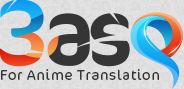





 العرض الشجري
العرض الشجري